Rozszerzenia, rozszerzenia, rozszerzenia – krzyczałby Steve Ballmer, gdyby był CEO Alphabetu. W dużej części to one stoją za sukcesem desktopowego Chrome’a. Może je tworzyć każdy z wizją i odpowiednimi umiejętnościami. Sprawiają, iż przeglądarka z kawałka kodu przyodzianego w mniej lub bardziej zjadliwy interfejs graficzny, staje się przyjacielem dostosowanym do indywidualnych potrzeb.
Obecnie używam kilkudziesięciu rozszerzeń i aplikacji. Niektóre nieco ograniczają wydajność trzyletniego laptopa. Przewrotnie podnosząc moją efektywność i wygodę. Nie wyobrażam sobie bez nich ani pracy, ani rozrywki, ani nawet prostego poszukiwania informacji. Przez lata jedne zastępowały drugie. Rozwiązania innych z czasem się dewaluowały, więc znikały nie znajdując zastępstwa. Jeszcze inne po prostu przestawały działać (żegnaj, nieodżałowany Ballloon for Chrome).
Tak. To jest historia o lekkim zabarwieniu romantyczno-technologicznym. Opisując te dodatki, poczułem jakbym uprawiał nietęgi, ale mimo wszystko ekshibicjonizm. Jednak to, co przeczytacie dziś jest zaledwie grą wstępną, która sprowadza się do przejrzenia z grubsza pierwszej paczki narzędzi, robiących mojego Chrome’a lepszym, skuteczniejszym i po prostu fajniejszym.
Wunderlist Panel
Nie ważne czy jesteś organizacyjnym maniakiem, czy wprost przeciwnie. Oprogramowanie do tworzenia i zarządzania listami zadań to podstawa. Pierwszym pomaga stawać się jeszcze wydajniejszymi. Drugim ułatwia – przynajmniej teoretycznie – odnaleźć się w życiowym bałaganie.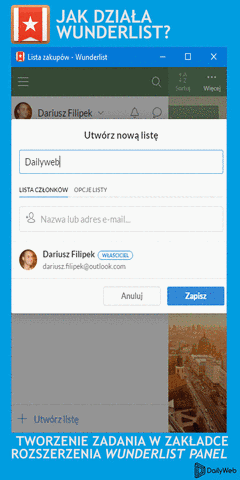
Mój wybór padł na Wunderlist, które zastąpiło Todoist. Nie ujmując przy tym wiele konkurentowi. To również świetny kawałek kodu, jednak tutaj bez wersji premium ani rusz. Ponadto produkt kupiony jakiś czas temu przez Microsoft ma jedną, ale zasadniczą zaletę, która przechyliła szalę zwycięstwa. Genialnie integruje się na smartfonie z Arrow Launcherem, którego używam i bardzo sobie chwalę.
Dlatego na komputerze zainstalowałem rozszerzenie Wunderlist Panel. Daje ono błyskawiczny dostęp do wszystkich zadań. Po kliknięciu w ikonkę na pasku rozszerzeń, wyskakuje okienko z podstawowymi funkcjonalnościami. Wygląda niemal bliźniaczo, jak aplikacja mobilna. Pozwala na podgląd bieżących zadań, jak i dodawanie kolejnych.
Pickpocket
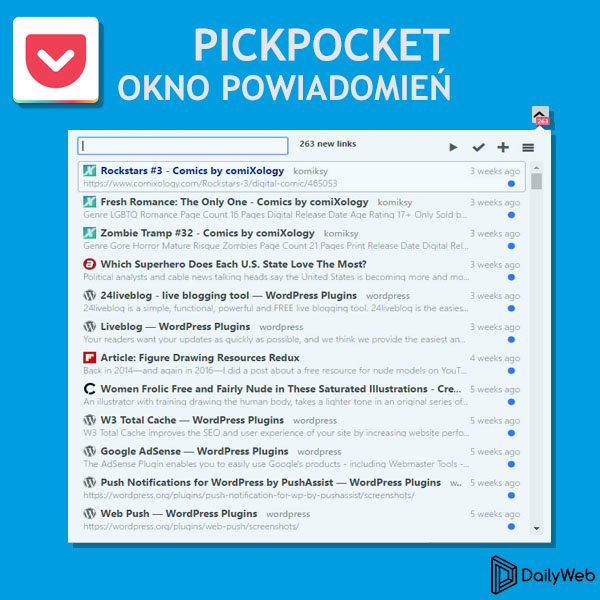
Pocketa chyba nie trzeba chyba nikomu szczególnie przedstawiać. I chociaż znajdą się tacy, którzy będą wykazywać wyższość Instapaper nad produktem, który dołączył niedawno do portfolio Mozilli, to nie potrafię sobie wyobrazić zapisywania stron internetowych do przeczytania na później,
gdziekolwiek indziej. Czy to siłą przyzwyczajenia, czy dzięki funkcjonalnościom, z produktem firmy Read-It-Later po prostu się zżyłem. Służy mi równie dobrze na smartfonie, jak i w przeglądarce. I śmiało mogę go określić, jako jedną z najważniejszych platform z jakich korzystam.
Są co prawda rzeczy, które nie pracują idealnie. Jak niezbyt intuicyjne tagowanie stron. Gdzie oczekiwałbym raczej pracy na folderach. Czy system rekomendacji, który jest nijako na doczepkę i działa bardzo tak sobie.
Jednak nie jest to miejsce, by dogłębnie wgryzać się w samą usługę. Dlatego śpieszę polecić Pickpocket. Rozszerzenie, które działa podobnie, jak to opisywane w przypadku Wunderlist. Po kliknięciu na ikonę rozszerzenia, pojawia się lista zapisanych stron. Ponadto posiada funkcję zapisywania aktualnie przeglądanej witryny – co jest wyjątkowo wygodne.
Feedly Notifier oraz Feedly mini
Czasem wydaje mi się, że gdyby zapytać o mój ulubiony kolor to odpowiedziałbym, iż jest to zielony, ale pod warunkiem, że jest zieleń w odcieniu Feedly. A być może odpowiedziałbym po prostu: Feedly.
Mamy tu do czynienia z niby prostą rzeczą, jaką jest agregat kanałów RSS. Jednak obok komunikatorów jest moim najważniejszym miejscem w sieci i gigantycznym pożeraczem czasu. Każdego dnia obłaskawia mnie w wiedzę i sprawia, iż nie pominę żadnej wiadomości, która znajduje się w moim kręgu zainteresowań.
Z dobroci Feedly korzystam zarówno na laptopie, jak i w smartfonie. Jego widżet zajmuje 1/3 wyświetlacza na głównym pulpicie telefonu. A kilka dni temu ustawiłem eksperymentalnie Feedly.com[feedly.com], jako Nową kartę w przeglądarce.
Za serwisem przemawia design na którym mucha nie siada; bardzo dobra i mocno poddająca się modyfikacjom ergonomia przeglądania; świetny system organizacji źródeł; spore możliwości personalizacji; całkiem znośne rekomendacje; intuicyjny system zapisywania artykułów do przeczytania na później.
Aby w pełni ujarzmić korzyści płynące z tego agregata, zainstalowałem Feedly Notifier, który wg. ustalonego cyklu informuje o aktualnie publikowanych tekstach. Poza wyskakującymi powiadomieniami, oferuje również panel na którym wyświetlają się ostatnie publikacje. Tak proste, że aż genialne.
Feedly mini to malutka ikonka w prawym dolnym rogu ekranu, która posiada dwie funkcjonalności. Po pierwsze pozwala szybko dodać przeglądaną stronę do katalogu subskrybowanych kanałów. Druga funkcja jest dosyć nietypowa. Umożliwia szybkie udostępnianie przeglądanych stron na Facebooku i Twitterze, tagowanie ich, a także dodawanie do Evernote’a oraz przesyłanie emailem.
All-In-One Launcher oraz All-In-One Messenger
Wyjaśnia się zagadka mojej ciągłej dostępności na Messengerze i kilku innych komunikatorach. Stoi za tym duet All-In-One. Pokuszę się o słowotwórstwo i All-In-One Messenger określę mianem multikomunikatora. W zasadzie jest to aplikacja, która daje dostęp do ponad trzydziestu komunikatorów. Nasza rola sprowadza się wyłącznie do wybrania tych, których będziemy używali.
By w pełni korzystać z oferowanych dobrodziejstw, należy pamiętać o doinstalowaniu rozszerzenia All-In-One Launcher. Pozwala na szybkie włączenie aplikacji oraz informuje na pasku rozszerzeń o nowych wiadomościach.
Żeby zwiększyć użyteczność All-In-One odnotuję, iż pozwoliłem programowi działać w tle i dodałem ręcznie uprawnienie do startu wraz z przeglądarką. Aby było jeszcze wygodniej, przypiąłem skrót do Windowsowskiego paska zadań. Bardzo polecam takie rozwiązanie. Launcher i Messenger nie zużywają zbyt wielu zasobów. Pamiętajcie jednak, że jeśli przesadzicie z ilością komunikatorów to odbije się to na pracy waszego komputera.
Wcześniej musiałem instalować z osobna rozszerzenia do poszczególnych komunikatorów. Nie wszystkie działały tak, jak trzeba. Nawet te działające po jakimś czasie lubiły się wykrzaczyć, czy po prostu przestawały pracować. Tutaj się z tym nigdy nie spotkałem.
Bloker reklam Adguard
O tym, że używam mobilnego Adguarda wspomniałem kilka dni temu. Jego starszy brat również potrafi rozświetlić najciemniejszą noc. Niektóre reklamy czynią tak skuteczne spustoszenie, że ciężko aktywnie korzystać z sieci bez czegoś, co je zablokuje. Nie twierdzę, iż Adguard jest najlepszy. Jednak jestem człowiekiem po przejściach z Adblockiem i Adblockiem Plus. Obiektywnie na rzecz patrząc, rosyjski blocker najmniej obciąża bebechy mojego laptopa. I chociaż czasem nie wyrabia, to wydaje mi się, iż blokuje najlepiej.
Posiada bardzo fajny, przejrzysty interfejs. Można go szybko i prosto skonfigurować. Coraz częściej zastanawiam się nad przejściem na wersję premium. Jej oferta robi niezłe wrażenie, za relatywnie niewielkie pieniądze.
Checker Plus for Gmail oraz Notifier for Outlook
Dwie poczty. Dwa ekosystemy. Dlatego i rozszerzenia dwa. Pierwsze to Notifier for Outlook. Bardzo prosty kawałek kodu, który sprowadza się do powiadamiania o nowej poczcie i otwieraniu jej w webowym Outlooku. Tylko tyle i aż tyle.
Checker Plus for Gmail to rozszerzenie, którego nie powstydziłoby się w swoim portfolio Google. Chociaż odpowiada za nie jeden entuzjasta, to poraża możliwościami konfiguracji, ślicznym designem i mnogością funkcjonalności. Żeby wspomnieć o podstawowych: pozwala wyświetlać ostatnie wiadomości i czytać je w panelu rozszerzenia; posiada mechanizm, dzięki któremu szybko odpowieszna email, a także możesz stworzysz zupełnie nowy bez wchodzenia w webowego Gmaila; szybko usuniesz lub zarchiwizujesz pocztę. Kombajn.
Nie widać końca narzekań, a często wręcz maniacznych ujadań kierowanych pod adresem Chrome’a. Gdzie się podziały przeglądarki z tamtych lat – grzmią oburzeni internauci w co drugim komentarzu. Zapominając jednocześnie o tym, że Google’owski udział w rynku nie wziął się z innej planety, czy alternatywnej rzeczywistości. Już u zarania produktu programistów z Mountain View, konkurencja była spora. Internet Explorer, FireFox, Opera, Safari i wiele innych pomniejszych podmiotów – to nie brzmi jak łatwy start dla nowego gracza. A jednak dziś desktopowy Chrome jest liderem i nic nie zapowiada tego, żeby przeglądarka miała spaść z podium. I to w czasach, gdy konkurencja jest jeszcze liczniejsza.
Dlatego mam nadzieję, że znaleźliście coś dla siebie. Następnym razem opiszę dodatki, które sprawiają, iż przeglądanie sieci jest wygodniejsze, wydajniejsze i po prostu lepsze. A może sami chcecie się podzielić rozszerzeniami i aplikacjami z których korzystacie. Śmiało. Sekcja komentarzy jest Wasza.












![DailyWeb testuje: [WYWIAD] Które języki tłumaczy się najtrudniej? O AI, pięknych urządzeniach, projektowaniu produktów dla seniorów i młodych – rozmawiamy z Kamilem Cupiałem z VASCO](https://alfred.dailyweb.pl/wp-content/uploads/2022/01/wywiad-1-300x250.png)







